Kā pievienot apmali tekstlodziņam programmā Excel 2013
Lai arī ir ierasts datus Excel parādīt izklājlapas šūnās, var rasties situācijas, kad jums ir jāparāda sava informācija tādā veidā, kas neietekmēs pārējo jūsu šūnu izkārtojumu. Ideāls risinājums tam ir tekstlodziņš, kuru var pielāgot neatkarīgi no pārējiem jūsu datiem. Jūs pat varat izpildīt formulas šajos tekstlodziņos, ja vēlaties.
Bet tekstlodziņiem ir formatējums, kas ir atšķirīgs no citiem darblapas iestatījumiem, un, iespējams, var secināt, ka jums ir tekstlodziņš, kuram nav apmales, bet ir nepieciešams. Tālāk sniegtais ceļvedis parādīs, kā pievienot apmali tekstlodziņam Excel 2013 darblapā.
Veicot tālāk norādītās darbības, tiks pieņemts, ka izklājlapā jau ir tekstlodziņš un ka tam nav robežu. Ja tā vietā jūs interesē tabulā parādīt režģlīnijas, varat noklikšķināt šeit.
Tālāk ir norādīts, kā Excel 2013 tekstlodziņam pievienot apmali -
- Atveriet izklājlapu programmā Excel 2013.
- Noklikšķiniet uz tekstlodziņa, kuram vēlaties pievienot apmali.
- Loga augšpusē noklikšķiniet uz cilnes Formatēt .
- Lentes sadaļā Shape Styles noklikšķiniet uz pogas Shape Outline .
- Noklikšķiniet uz krāsas, kuru vēlaties iestatīt apmalei.
Šīs darbības tiek atkārtotas zemāk ar attēliem -
1. darbība: atveriet failu programmā Excel 2013.
2. solis: noklikšķiniet uz tekstlodziņa, kuram vēlaties apmali.

3. darbība: loga augšdaļā cilnē Zīmēšanas rīki noklikšķiniet uz cilnes Formatēt .
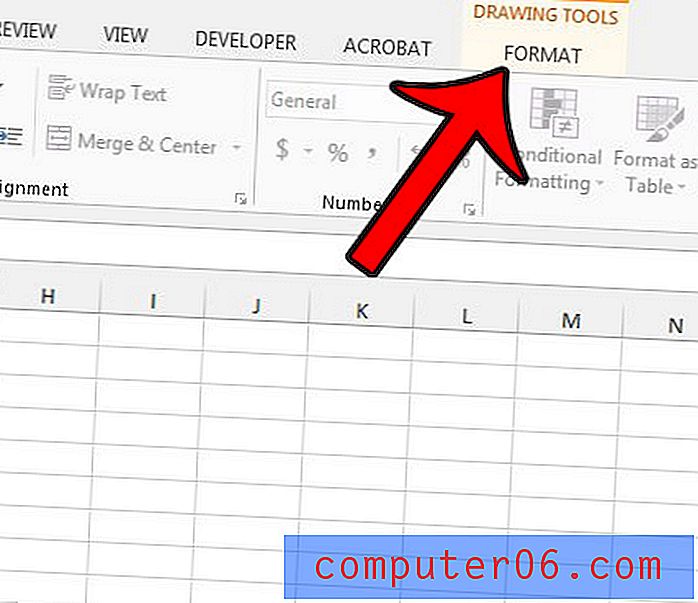
4. solis: navigācijas lentes sadaļā Shape Styles noklikšķiniet uz pogas Shape Outline .
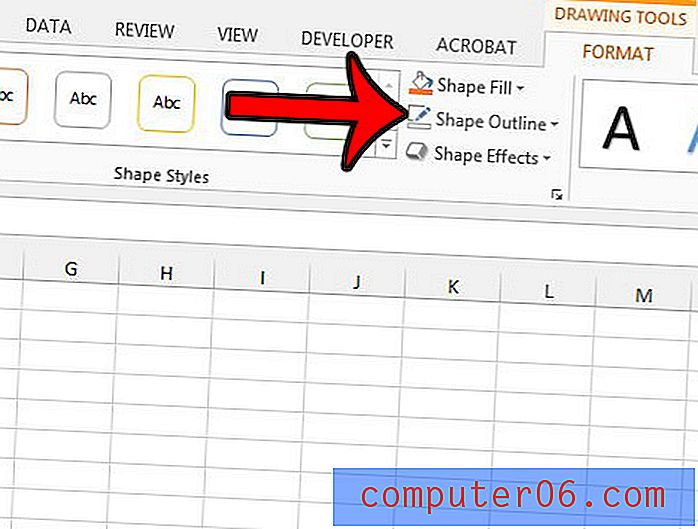
5. darbība: noklikšķiniet uz krāsas, kuru vēlaties izmantot apmalei. Ņemiet vērā, ka šajā vietā varat atgriezties, ja vēlaties iestatīt savas robežas platumu vai stilu.
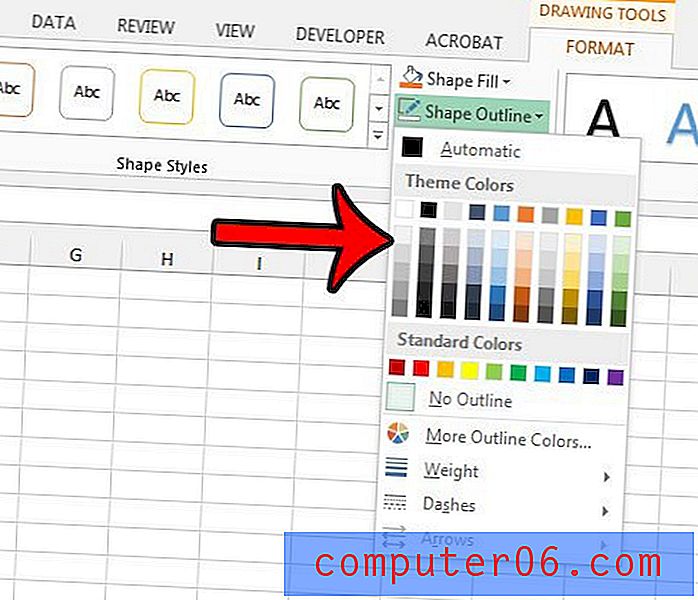
Ja vēlāk nolemjat, ka jums nepatīk tekstlodziņa ar apmali izskats, tā vietā vienkārši varat noņemt apmali no tekstlodziņa.



